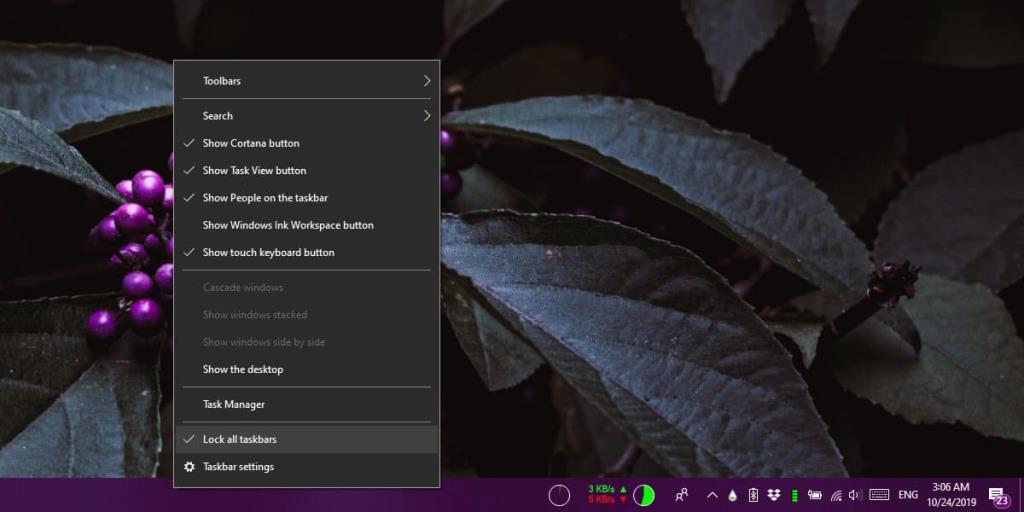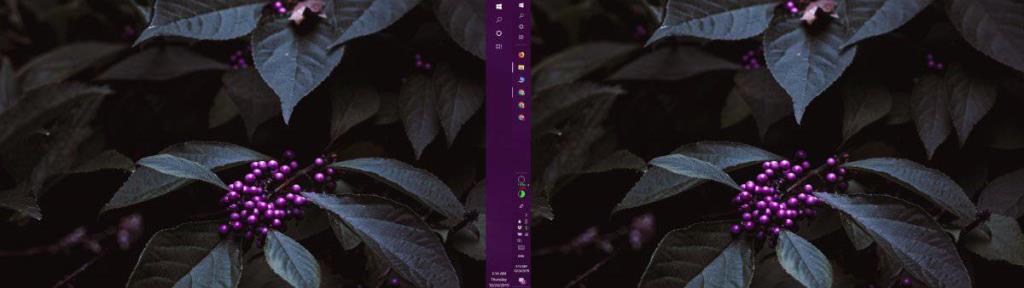Görev çubuğu ekranın herhangi bir tarafına yerleştirilebilir; üst, alt, sol veya sağ. Bu, Windows'ta uzun süredir devam eden bir özelliktir ve görev çubuğunun konumunu Windows 7 kadar erken, muhtemelen ondan önce bile değiştirebilirsiniz. Windows 10'da hala özellik var; görev çubuğunun konumunu görev çubuğundan değiştirebilirsiniz. Ayarın vermediği şey, birden çok ekran için özel bir görev çubuğu yönü ayarlayabilmenizdir. Görev çubuğunu bir ekranda üstte, diğerinde altta konumlandırabilirsiniz. İşte nasıl.
Birden çok ekran için özel görev çubuğu yönlendirmesi
Görev çubuğuna sağ tıklayın ve içerik menüsünden 'Görev çubuklarını kilitle' seçeneğinin işaretini kaldırın. Görev çubuklarının kilidinin açıldığını belirtmek için çoklu görev düğmesi ile sabitlenmiş görev çubuğu simgeleri arasında bir ayırıcı simgesinin göründüğünü göreceksiniz.
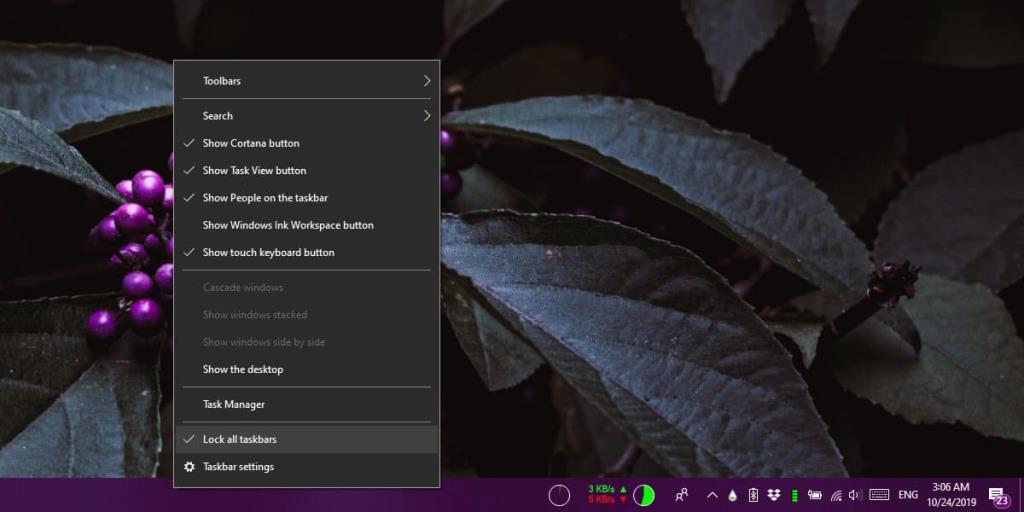
Bunu yaptıktan sonra, görev çubuklarının her ekranda nereye yönlendirileceğini değiştirebilirsiniz. İlk ekrana gidin. Görev çubuğuna sol tıklayın ve basılı tutun. Ekranın hangi kenarına yerleştirmek istiyorsanız onu sürükleyin ve fareyi bırakın. Bunun bir parçası olduğu için sistem tepsisi de görev çubuğuyla birlikte hareket edecektir.
Bunu diğer tüm ekranlar için tekrarlayın. Her ekran için görev çubuğunun kilidini açmanız gerekmeyecek, ancak her biri için görev çubuklarını tıklayıp sürüklemeniz gerekecek. Bir görev çubuğunun diğer ekranlara göre nereye yerleştirilebileceği ve yerleştirilemeyeceği konusunda hiçbir kural yoktur. Bir ekrandaki görev çubuğunun konumu, diğer tüm ekranlardaki görev çubuğunun konumundan bağımsızdır.
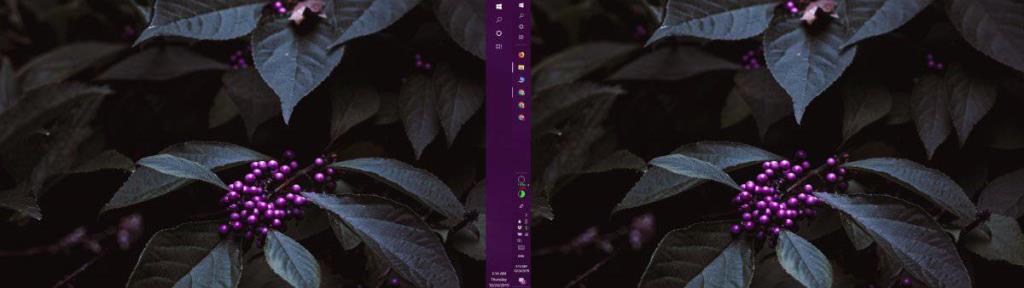
İşiniz bittiğinde, görev çubuğuna tekrar sağ tıklayın ve içerik menüsünden 'Tüm görev çubuklarını kilitle'yi seçin. Bu, görev çubuğunu yanlışlıkla hareket ettirmemenizi ve yanlışlıkla yeniden boyutlandırmamanızı sağlar.
Görev çubuklarını ekranın alt kısmındaki varsayılan konumlarına döndürmek istiyorsanız, kilidini açtıktan sonra onları sürükleyebilirsiniz. Ayrıca, Ayarlar uygulamasına gidip kişiselleştirme ayarları grubu altında Görev Çubuğu'nu seçip oradan konumu değiştirebilirsiniz. Açılır menü, görev çubuklarının tüm ekranlarda konumlandırıldığı yeri değiştirecektir. Kullanıcılara, görev çubuklarının tüm ekran için aynı tarafta konumlandırılması gerektiğini düşündüren bu açılır menüdür. Görev çubuğu konumunu ekran bazında ayarlama seçeneğine sahip değildir ve bu, bu özelliği pratik olarak gizler. Var olduğunu bilmek için uzun süredir Windows kullanıcısı olmanız gerekir.